वीबीए: सेल फ़ॉर्मेटिंग को कैसे साफ़ करें
आप VBA का उपयोग करके Excel में सेल फ़ॉर्मेटिंग साफ़ करने के लिए निम्नलिखित विधियों का उपयोग कर सकते हैं:
विधि 1: विशिष्ट कक्षों से स्वरूपण साफ़ करें
SubClearFormattingRange () Range("A2:A11").ClearFormats End Sub
यह विशेष मैक्रो वर्तमान में सक्रिय शीट में A2:A11 श्रेणी में सभी कोशिकाओं के स्वरूपण को साफ़ कर देगा।
विधि 2: शीट पर सभी कक्षों से फ़ॉर्मेटिंग साफ़ करें
Sub ClearFormattingAll() Cells.ClearFormats End Sub
यह विशेष मैक्रो वर्तमान में सक्रिय शीट पर सभी कोशिकाओं के स्वरूपण को साफ़ कर देगा।
निम्नलिखित उदाहरण दिखाता है कि एक्सेल में निम्नलिखित शीट के साथ अभ्यास में प्रत्येक विधि का उपयोग कैसे करें:
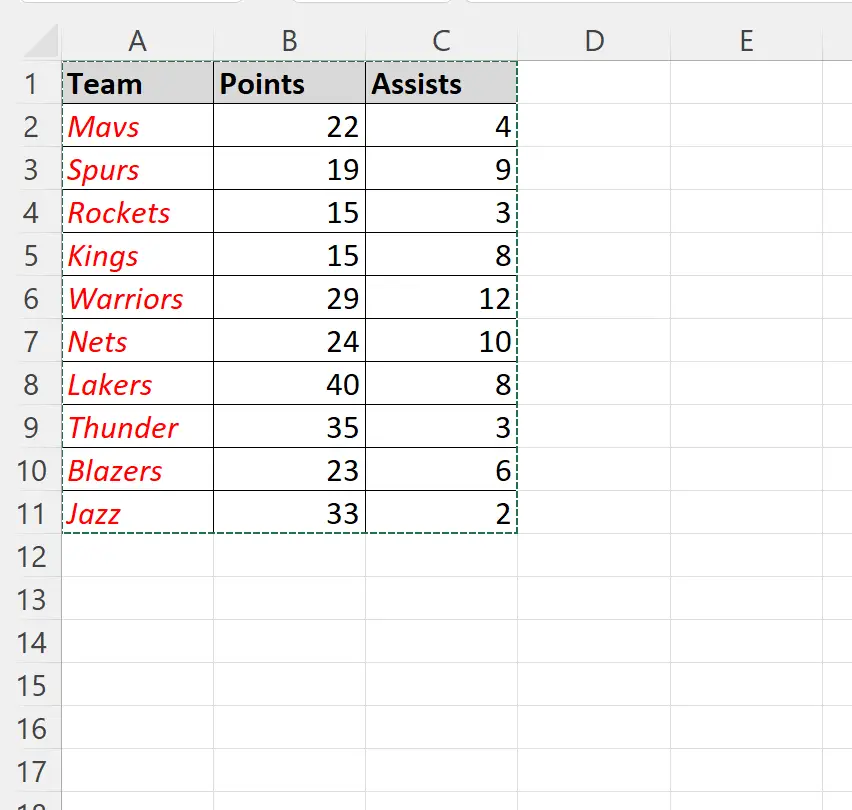
उदाहरण 1: विशिष्ट कक्षों से फ़ॉर्मेटिंग साफ़ करने के लिए VBA का उपयोग करें
मान लीजिए कि हम A2:A11 श्रेणी में सभी कक्षों का स्वरूपण साफ़ करना चाहते हैं।
ऐसा करने के लिए हम निम्नलिखित मैक्रो बना सकते हैं:
SubClearFormattingRange () Range("A2:A11").ClearFormats End Sub
एक बार जब यह मैक्रो निष्पादित हो जाता है, तो A2:A11 श्रेणी में सभी कक्षों का स्वरूपण साफ़ हो जाएगा:
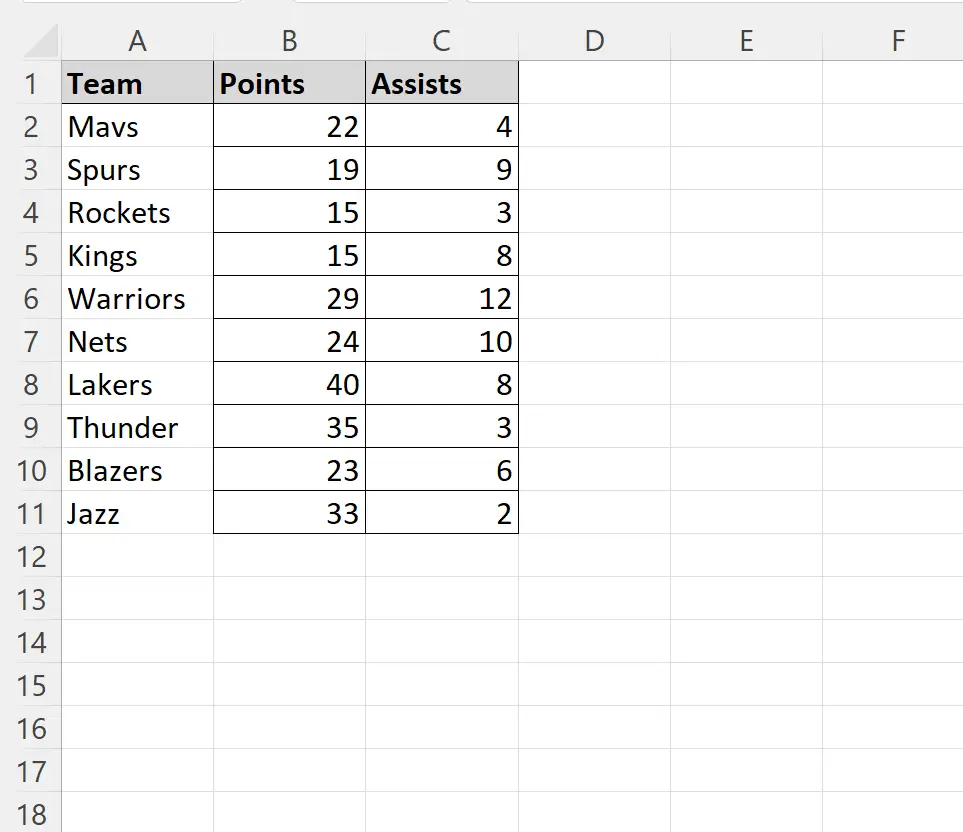
ध्यान दें कि इटैलिक फ़ॉन्ट, लाल फ़ॉन्ट रंग और बॉर्डर सभी A2:A11 श्रेणी के सेल से हटा दिए गए हैं।
शीट पर अन्य सभी कक्षों ने अपना स्वरूपण बरकरार रखा है।
उदाहरण 2: शीट पर सभी कक्षों से फ़ॉर्मेटिंग साफ़ करने के लिए VBA का उपयोग करें
मान लीजिए कि हम शीट पर सभी सेल्स का फ़ॉर्मेटिंग साफ़ करना चाहते हैं।
ऐसा करने के लिए हम निम्नलिखित मैक्रो बना सकते हैं:
Sub ClearFormattingAll() Cells.ClearFormats End Sub
एक बार जब यह मैक्रो निष्पादित हो जाता है, तो संपूर्ण शीट में सभी कक्षों का स्वरूपण साफ़ हो जाएगा:
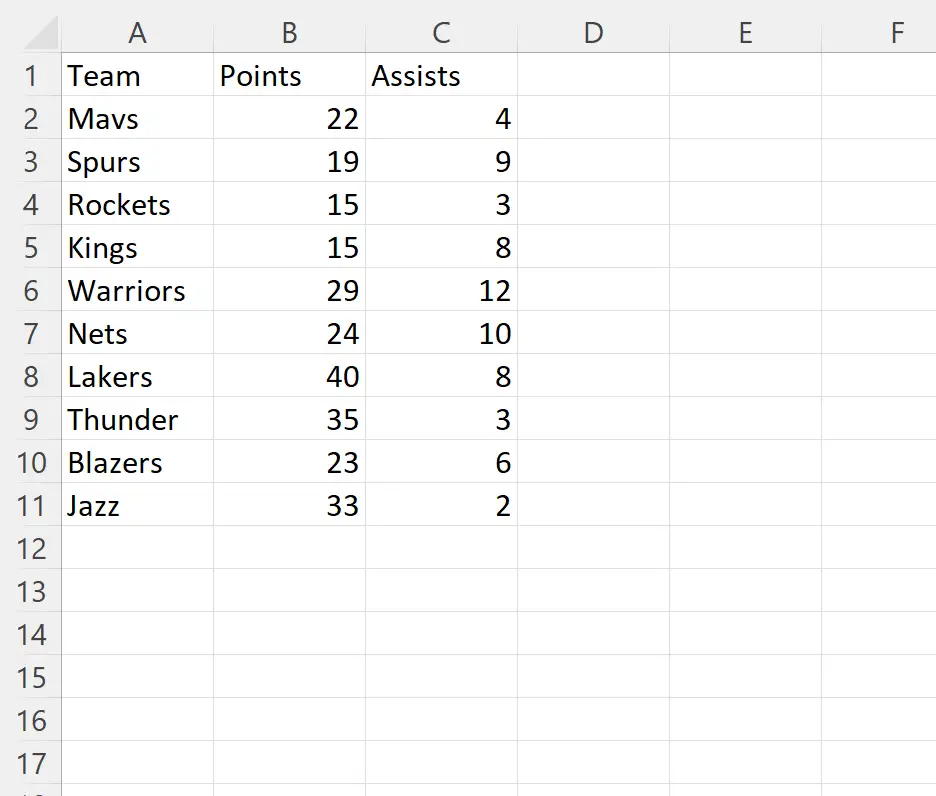
ध्यान दें कि संपूर्ण शीट के सभी कक्षों से फ़ॉर्मेटिंग हटा दी गई है।
नोट : आप VBA में ClearFormats विधि का पूरा दस्तावेज़ यहां पा सकते हैं।
अतिरिक्त संसाधन
निम्नलिखित ट्यूटोरियल बताते हैं कि वीबीए में अन्य सामान्य कार्य कैसे करें:
वीबीए: यदि सेल में कोई विशिष्ट मान है तो सामग्री को कैसे साफ़ करें
वीबीए: सेल वैल्यू के आधार पर पंक्तियों को कैसे हटाएं
वीबीए: एक्सेल में फिल्टर कैसे साफ़ करें